谁说 Vim 不好用?送你一个五彩斑斓的编辑器!
相信大家在使用各种各样强大的 IDE 写代码时都会注意到,代码中各种类型的关键字会用独特的颜色标记出来,然后形成一套语法高亮规则。这样不仅美观,而且方便代码的阅读。
而在上古神器 Vim 中,我们通常看到的是黑底白字,没有任何其它颜色。难道我们的 Vim 就这么枯燥乏味吗?当然不是,Vim 隐藏了非常多非常实用的功能与技巧,不是老司机根本就不知道。下面来详细介绍。
在开始之前,我们要先检查一下系统中是否安装了 Vim 编辑器。一般来说 Ubuntu 系统是默认自带的,没有的小伙伴请先自行安装。
$ sudo apt-get install vim
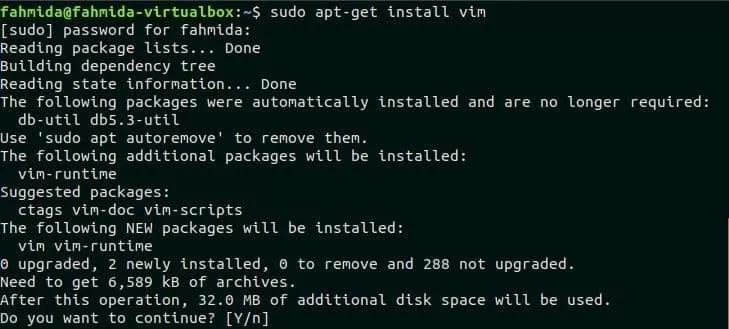
然后我们运行以下命令来查看安装好的 Vim 编辑器的版本。
$ vim -version

接下来,我们就可以为 Vim 编辑器添加配色方案。为了能看出效果,我们准备了一个名为 login.sh 的 bash 文件,它的内容如下:
login.sh
!/bin/bash
echo "Type your username"
read username
echo "Type your password"
read password
if [[ ( $username == "admin" && $password == "secret" ) ]]; then
echo "Authorized user"
else
echo "Unauthorized user"
fi
运行以下命令使用 Vim 编辑器打开该文件:
$ vim login.sh
2020 精选 阿里/腾讯等一线大厂 面试、简历、进阶、电子书 公众号「良许Linux」后台回复「资料」免费获取
启用/禁用语法高亮显示
有些发行版的 Vim 编辑器已经帮你默认启用语法高亮,而有些发行版却没有。如果没有默认打开语法高亮,那么我们就需要自行打开。
打开的方法其实也很简单。在 Vim 编辑器中打开 login.sh 文件后,按 ESC 键并键入 :syntax on ,语法高亮显示就打开了,非常方便。
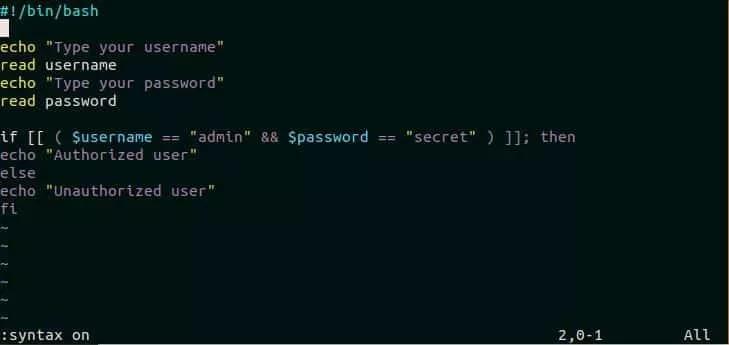
同样,关闭语法高亮也很简单,只需按 ESC 键并键入 :syntax off 即可。
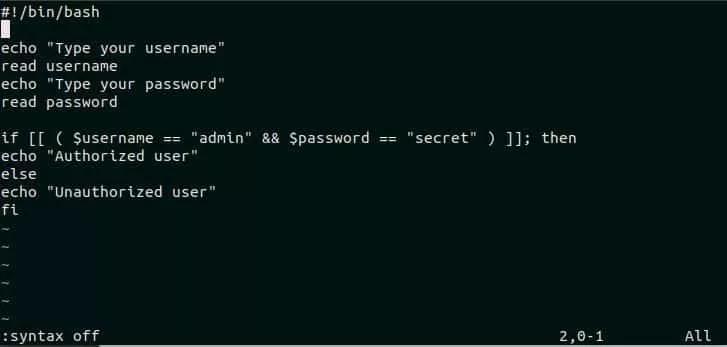
永久启用或禁用语法高亮显示
刚刚那种打开语法高亮的方法只是暂时性的,一旦当前文件关闭,下次打开文件就需要重新打开语法高亮。
如果想要永久启用或禁用语法高亮显示,就需要修改 .vimrc 文件。首先,我们使用 Vim 打开 .vimrc 文件。
$ sudo vim ~ / .vimrc

然后,在打开的文件中添加一句 syntax on 命令,代表永久启用语法高亮显示。最后再输入 :wq 保存并关闭文件。
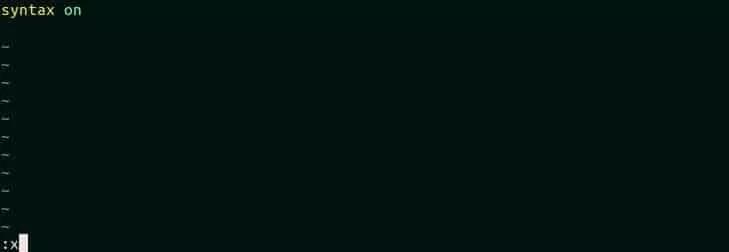
如果想要永久禁用语法高亮,则添加 syntax off 命令即可。
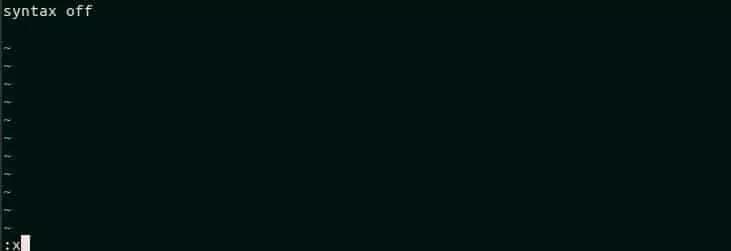
改变配色方案
在默认情况下,打开语法高亮后 Vim 为你应用了一套默认的配色方案,而实际上 Vim 还有很多套配色方案可供我们使用,我们可以自行去修改。
安装 Vim 后,颜色方案文件位于 /usr/share/vim/vim*/colors/ 中。我们可以运行以下命令来查看 Vim 配色方案文件的列表。
$ ls -l /usr/share/vim/vim*/colors/
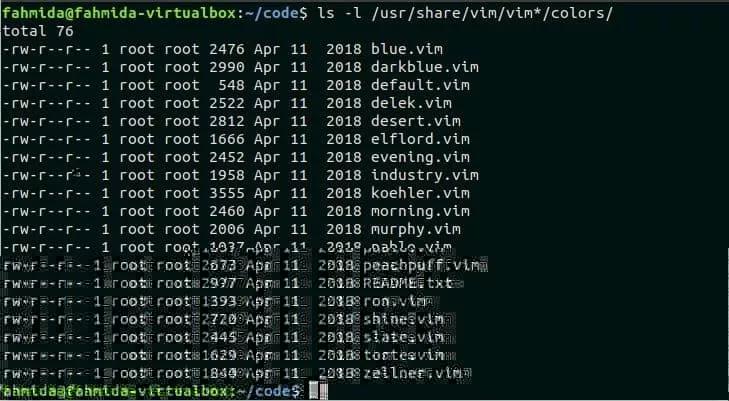
可以看出 Vim 为我们提供了非常多的配色方案,我们可以根据自己的需要自由选择。假设,我们有一个 hello.html 的 html 文件,我们想要将它的的配色方案改为 morning 类型。
2020 精选 阿里/腾讯等一线大厂 面试、简历、进阶、电子书 公众号「良许Linux」后台回复「资料」免费获取
hello.html
<html>
<head>
<title> Welcome </title>
</head>
<body>
<p> Hello Everybody, Welcome to our site </p>
</body>
</html>
我们首先运行以下命令在 Vim 中打开这个 html 文件。
$ vim hello.html
按 ESC 并键入 :colorscheme morning ,这样我们就更改了文件当前的颜色方案。
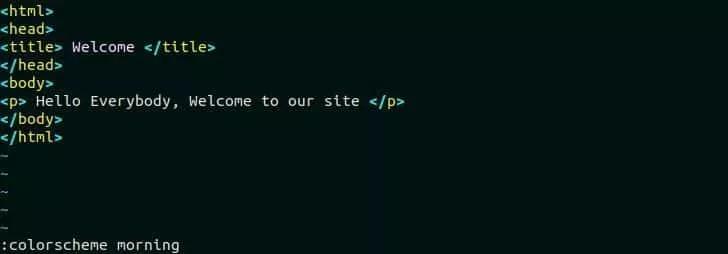
应用新颜色方案后,效果如下图显示。但这种更改依然是暂时的,关闭编辑器后配色方案将被重置。

如果想要永久设置特定的配色方案及背景,那么我们需要再次打开 .vimrc 文件并添加以下命令文本。下面配置的是夜晚配色方案,会将背景颜色设置为深色。
color evening
set background=dark
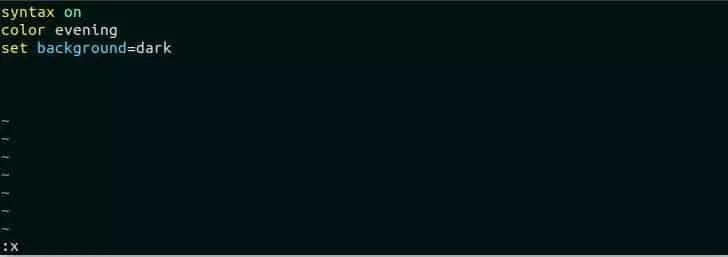
之后再重新打开刚才的文件,效果就会变成如下图所示。

根据语言选择配色方案
Vim 编辑器支持多种语言的语法,例如 PHP,Perl,Python,awk 等。根据不同语言,它会应用一套相应语言的配色方案。
比如现在有一个名为 average.py 的 Python 文件,我们用 Vim 编辑器打开它。通过 Vim 编辑器的默认配色方案,文件的显示效果如下图所示。
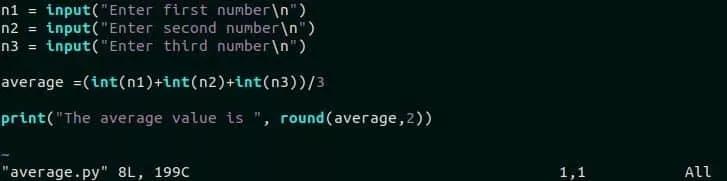
这是一个 Python 文件,但如果我们想以 Perl 的语法风格来显示,要怎么操作?我们只需输入 :set syntax=perl ,按 Enter 键就可以了,效果如下图所示。
:set syntax=perl
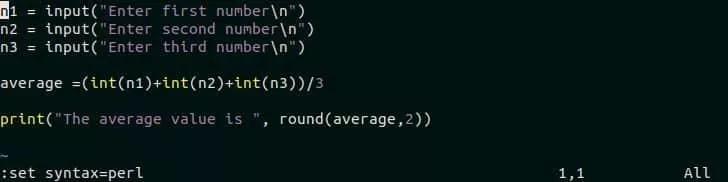
2020 精选 阿里/腾讯等一线大厂 面试、简历、进阶、电子书 公众号「良许Linux」后台回复「资料」免费获取
自定义配色方案
前面所介绍的那些配色方案,其实都是系统自带的,我们只是选择一下而已。如果我们想要个性化一点,自定义一套配色方案,要怎么操作?强大的 Vim 也是支持你这个需求的!
一般而言,语法需要高亮的无非就是 **变量、注释、常量 **之类的,Vim 编辑器支持的语法高亮组有如下 9 个:
| Group Name | Description |
|---|---|
| Identifier | 变量 |
| Statement | 关键字,例如 if,else,do,while等 |
| Comment | 注释 |
| Type | 数据类型,如 int、double、string等 |
| PreProc | 预处理器语句,比如 #include |
| Constant | 常量,如数字、带引号的字符串、真/假等 |
| Special | 特殊符号,如“\t”、“\n”等 |
| Underlined | 带下划线的文本 |
| Error | 错误 |
下面举个例子。在 Vim 编辑器中打开名为 leap.py 的 Python 脚本文件。默认情况下,该文件的语法高亮显示如下图所示。
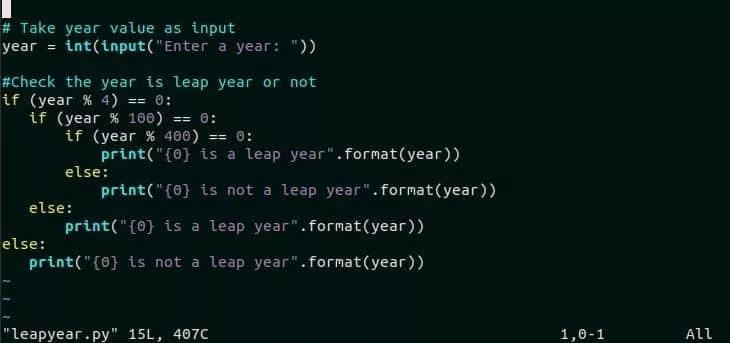
如果我们想把关键字变为红色,该怎么操作?只需输入 :hi Statement ctermfg=red 即可。这时,if 和 else 的颜色将变为红色。
:hi Statement ctermfg=red
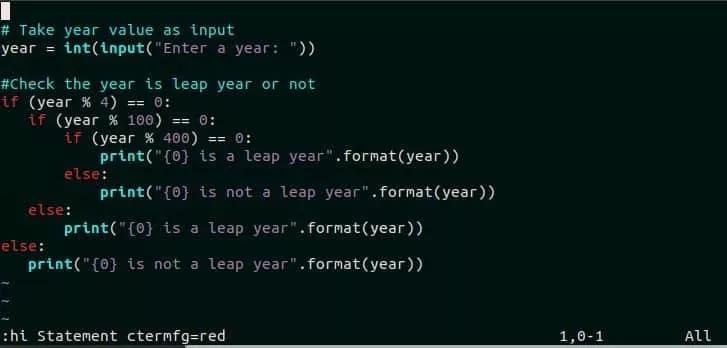
当然,对于注释、常量、数据类型,我们也可以使用同样的方法来改变颜色。这样一来,你就会形成一套自己的配色方案,感觉是不是很酸爽?
看完的都是真爱,点个赞再走呗?您的「三连」就是良许持续创作的最大动力!
- 关注原创公众号「良许Linux」,第一时间获取最新Linux干货!
- 公众号后台回复【资料】【面试】【简历】获取精选一线大厂面试、自我提升、简历等资料。
- 关注我的博客:lxlinux.net
谁说 Vim 不好用?送你一个五彩斑斓的编辑器!的更多相关文章
- [译] 通过 contentEditable 属性创建一个所见即所得的编辑器(富文本编辑器)
译者注 这只是一篇入门教程,介绍了一些基础知识,仅供参考,切不可因此觉得富文本编辑器很简单. 创建富文本编辑器是一个非常复杂的工程,需要考虑到方方面面,也有很多坑(请参考原文第一条评论). 为免误导大 ...
- 使用 TypeScript,React,ANTLR 和 Monaco Editor 创建一个自定义 Web 编辑器(二)
译文来源 欢迎阅读如何使用 TypeScript, React, ANTLR4, Monaco Editor 创建一个自定义 Web 编辑器系列的第二章节, 在这之前建议您阅读使用 TypeScrip ...
- 用Scratch2.0源码定制一个自己的编辑器
用Scratch2.0源码定制一个自己的编辑器,换成自己的软件名称和图标,添加中文字体,修复汉化错误等等1.准备:下载Scratch2.0源码.安装开发工具Adobe Flash Builder4.7 ...
- 让我们写一个 Win32 文本编辑器吧 - 2. 计划和显示
让我们写一个 Win32 文本编辑器吧 - 2. 计划和显示 如果你已经阅读了简介,相信你已经对我们接下来要做的事情有所了解. 本文,将会把简介中基础程序修改为一个窗体应用程序.并对编辑器接下来的编辑 ...
- Vim安装jedi-vim提示的一个错误
(仅为了提醒自己) 第一次的安装方法好像是通过 bundle安装的,好像是通过这个安装的并不是最新的版本,然后删除了通过下面的方法,最重要的是要执行 git submodule update --in ...
- 抓到Dubbo异步调用的小BUG,再送你一个贡献开源代码的机会
hello,大家好呀,我是小楼. 最近一个技术群有同学at我,问我是否熟悉Dubbo,这我熟啊~ 他说遇到了一个Dubbo异步调用的问题,怀疑是个BUG,提到BUG我可就不困了,说不定可以水,哦不.. ...
- [JZOJ5511] 送你一个DAG
题目描述: 给出一个 \(n\) 个点 \(m\) 条边的 \(DAG\) 和参数 \(k\). 定义一条经过 \(l\) 条边的路径的权值为 \(l^k\). 对于 \(i = 1-n\), 求出所 ...
- Python You-Get (送你一个免广告的视频和音乐网站 VIP)
You-get可以在仅仅提供URL情况下就可以实现下载视频.图片.音乐等信息.也可以通过播放器在线观看视频或听音乐,重要的是再也不用烦恼弹出的广告了,如果你想观看视频,但又不想观看广告,并且你还想把视 ...
- 送你一个Python 数据排序的好方法
摘要:学习 Pandas排序方法是开始或练习使用 Python进行基本数据分析的好方法.最常见的数据分析是使用电子表格.SQL或pandas 完成的.使用 Pandas 的一大优点是它可以处理大量数据 ...
随机推荐
- 题解 P1052 【过河】
显然是\(dp\),是用\(STL\)当中的\(map\)可以做到30分 #include <bits/stdc++.h>//万能头文件 using namespace std; int ...
- python之常用模块ConfigParser
这个常见于.conf,.ini等类型的配置文件 下面先看一下如果通过python生成一个.ini文件 import configparser #2.x is ConfigParserconfig = ...
- Java基础语法(11)-面向对象之关键字
title: Java基础语法(11)-面向对象之关键字 blog: CSDN data: Java学习路线及视频 1.this this是什么 它在方法内部使用,即这个方法所属对象的引用: clas ...
- zookeeper 负载均衡
1,原理 将启动的服务注册到zookeeper 注册中心上面,采用临时节点,zookeeper 客户端从注册中心上读取服务的信息,之后再本地采用负载均衡算法(取模算法),将请求轮询到每个服务. 同时z ...
- SpringBoot系列(二)入门知识
SpringBoot系列(二)入门知识 往期推荐 SpringBoot系列(一)idea新建springboot项目 引言 本来新建springboot项目应该放在入门知识这一章的,但是由于新建spr ...
- 牛客挑战赛38 (A - D)
A - 多边形与圆 题目链接 题意 给出一个多边形的坐标和圆的半径, 多边形可以在圆内滚动, 问点 1 在成为转动中心到下一次成为转动中心的过程中经过的路程长度. 题解 枚举点 2 - n 成为转动中 ...
- Python中的编码及操作文件
------------恢复内容开始------------ 1,字符编码 ASCII 用1个字符来表示所有的英文字母和特殊符号 GB2313(GBK)用2个字符来表示英文字母及中文字符,且决定如果 ...
- [教程]KALI LINUX 2.0 2019 更新国内源
2019年最新版本KALI 为 KALI 2019.1 下载地址:https://www.kali.org/downloads/ 有的新入门的朋友可能会问,为什么每次都无法手动更新 例如:Update ...
- K - 回转寿司(值域段数(板题) + 动态开点)
回转寿司 Description 酷爱日料的小Z经常光顾学校东门外的回转寿司店.在这里,一盘盘寿司通过传送带依次呈现在小Z眼前.不同的寿 司带给小Z的味觉感受是不一样的,我们定义小Z对每盘寿司都有一个 ...
- vs中出现CL.exe已退出的情况总结
1.函数具有返回值 在定义时没有加上返回值 2.使用未初始化的内存 比如 #include<stdio.h> int main() { int a; printf("%d&quo ...
